Como no podría ser de otra manera, tu gestor de ebooks favorito también lo puedes instalar en el PC. Por eso te he preparado este manual que te ayudará a descargar Calibre para Windows sin ningún problema. Si todavía estás empezando con este magnífico programa, en mi página de inicio tienes disponible un breve tutorial con lo más destacable.
Además te daré algunos consejos para averiguar qué versión de Calibre descargar dependiendo de lo actualizado que tengas tu sistema operativo.
¡Vamos al lío paso por paso!
¿Cómo descargar Calibre en Windows?
#1. Comprobar la versión de Windows que tienes instalada
En primer lugar debes saber qué versión de Windows tienes instalada en tu ordenador. Puede parecer obvio, pero cuando trabajas con varios PCs (casa, oficina, etc.), uno ya no sabe qué sistema operativo tiene instalado en cada equipo.
Si éste es tu caso, puedes encontrarlo desde el apartado «Sistema» dentro del panel de control. También puedes acceder desde el menú de inicio buscando la palabra «sistema».

Toma nota de la versión y de la arquitectura de tu procesador, es decir, si se trata de 32 o 64 bits. Si te suena a chino lo que te estoy diciendo no te apures porque te he marcado estos datos en la imagen.
#2. Descargar Calibre según tu versión de Windows
Accede al apartado download de la página oficial de Calibre y pulsa sobre el icono Windows correspondiente a tu procesador (32 o 64 bits).

Ahí estará el ejecutable que tendrás que bajarte en caso de que estés utilizando Windows 8 o una versión superior.
Pero ¿qué pasa si tienes instalado Windows 7 o Windows Vista?
En ese caso, necesitas una versión anterior de Calibre que sea compatible con ellos, así que no tienes más remedio que descargar la versión 3.48 de Calibre.
#3. Instalación del ejecutable
Ya tienes el fichero descargado en tu equipo, así que ahora debes instalarlo. Para ello dale doble clic y se iniciará el proceso de instalación, que es muy sencillo de seguir. Elige la carpeta donde quieras instalarlo (te recomiendo dejar la que viene por defecto) y listo.

#4. Asistente de bienvenida de Calibre
En el último paso, no te olvides de elegir el eReader que normalmente utilizas. De esta forma Calibre sabrá cuál es el formato adecuado de tus ebooks y no tendrás que estar realizando conversiones. Todo ello te ayudará a tener sincronizado tu dispositivo y organizar tus libros más fácilmente y con solo unos pocos clics.
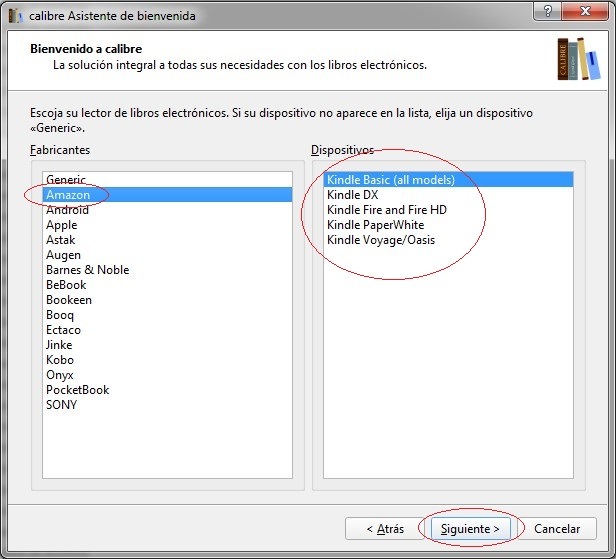
En la imagen de ejemplo puedes ver el aspecto que tiene esta pantalla, donde he seleccionado mi lector Amazon Kindle.
Nada más que añadir por mi parte. Si tienes alguna duda o has tenido algún problema con la instalación, indícamelo en los comentarios e intentaré echarte una mano.

no se como instalar calibre en mi ordenador windos10
ME GUSTA MUCHO CALIBRE.
CALIBRE ES ESTUPENDO